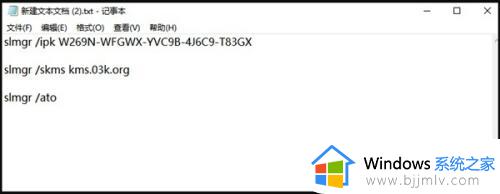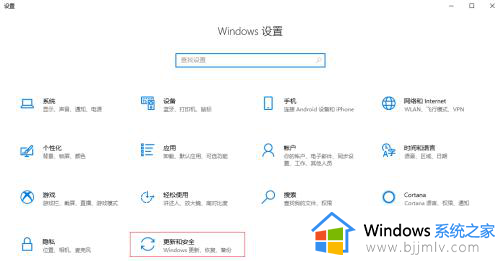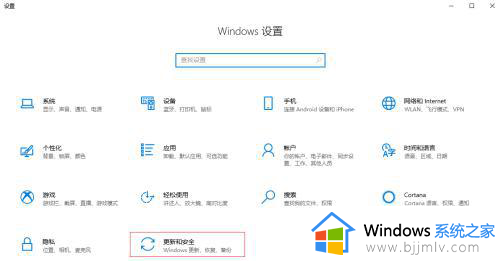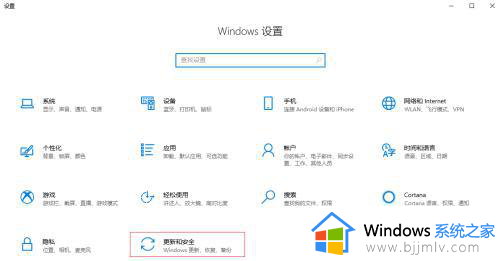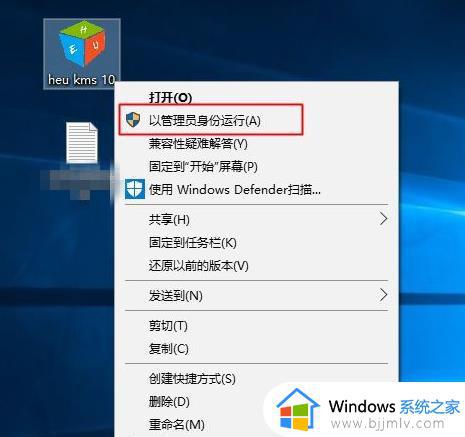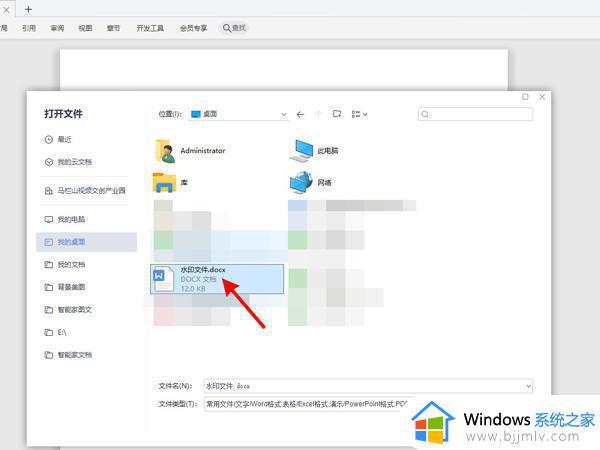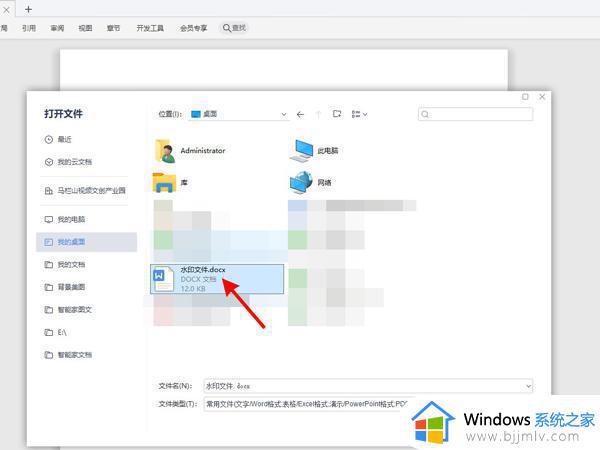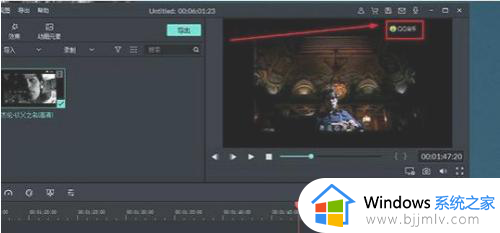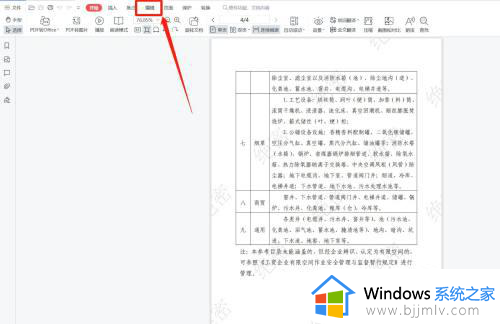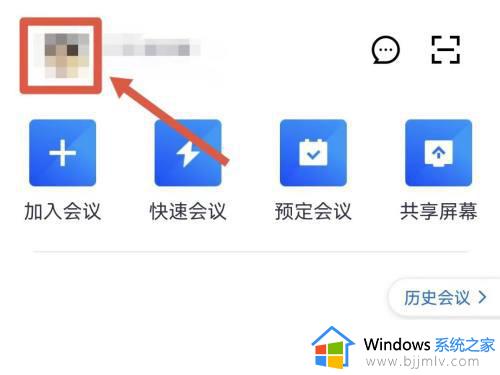怎么去掉excel打印水印 excel删除打印水印的步骤
更新时间:2023-08-04 10:36:19作者:run
怎么去掉excel打印水印,在处理Excel文件时,有时候我们可能会遇到打印水印的问题,打印水印虽然在一些情况下有其用途,但在其他情况下可能会干扰文档的阅读和使用。在本文中,我们将介绍excel删除打印水印的步骤,帮助您轻松地删除Excel中的打印水印,以便更好地满足您的需求。
具体方法:
1、首先打开有问题的表格,点击菜单栏上的“视图”-“页面布局”。
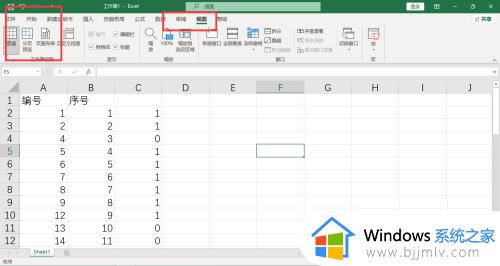
2、双击页眉部分,进入页面编辑界面,选中页眉插入的水印图片,删除。
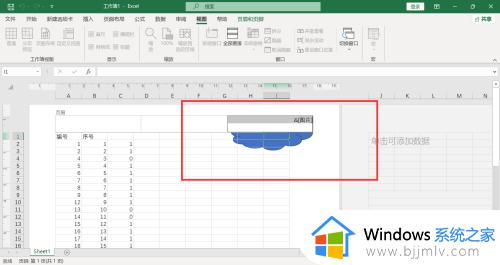
3、最后我们按下“ctrl+p”在打印预览中就可以看到水印已经去除了。
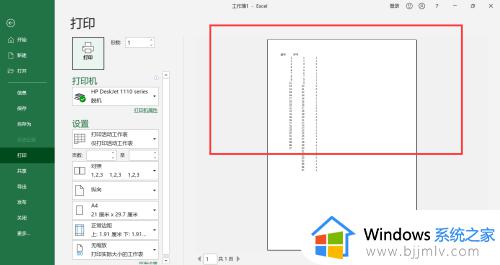
以上是关于excel删除打印水印的步骤的全部内容,如果您遇到了相同的情况,可以按照我的方法解决。